在编辑文档时,众多用户倾向于采用WPS Office。对于不熟悉该软件的朋友们,我们将揭示如何在其中绘制横线的步骤,以期对您的操作提供帮助。
1、 打开要画出横线的文档,在菜单栏找到“插入”选项卡单击
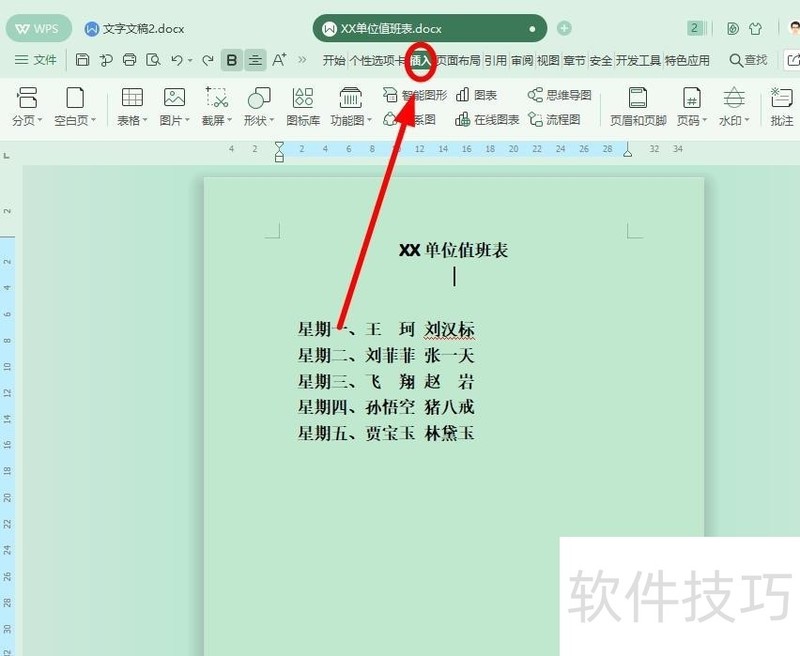
2、 在功能选项中,找到“形状”并单击
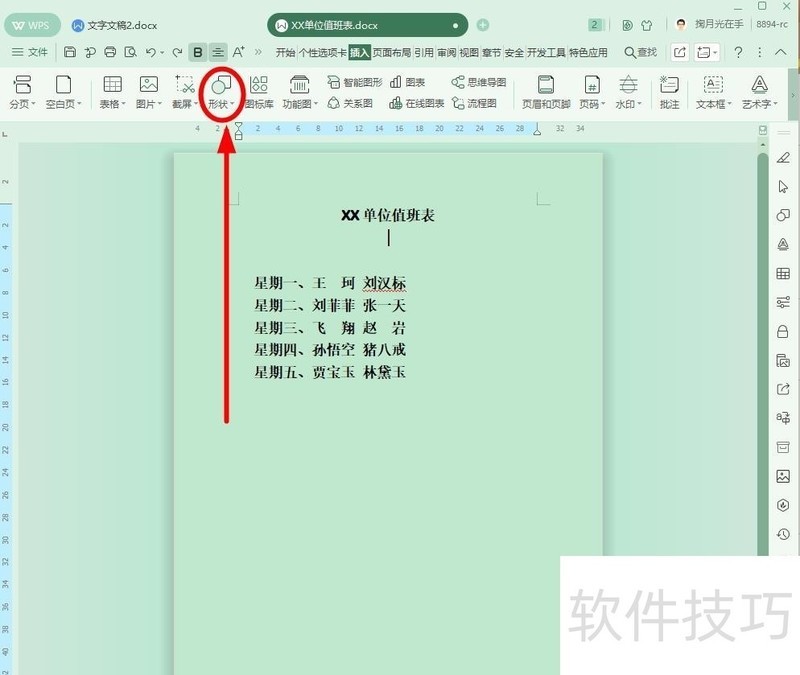
3、 在下拉菜单中选择“直线”单击
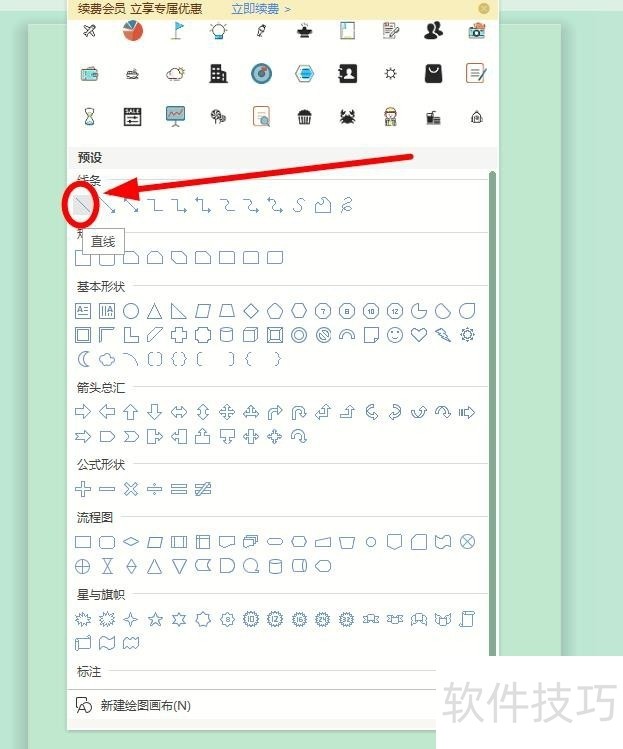
4、 在光标定位位置拖动鼠标画出一条直线?
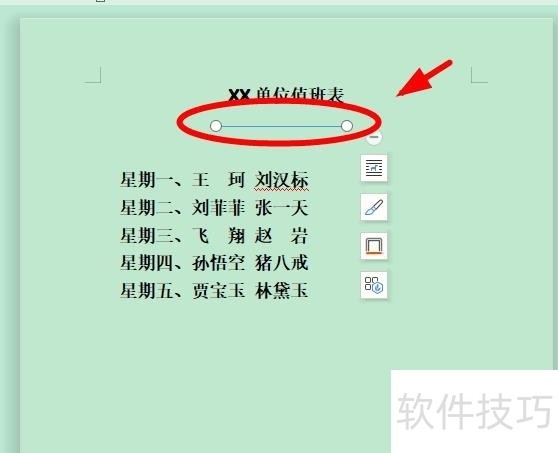
5、 如果对画出的直线长度不满意,可以拖动这里的两个白色圆圈,来调整直线的长度
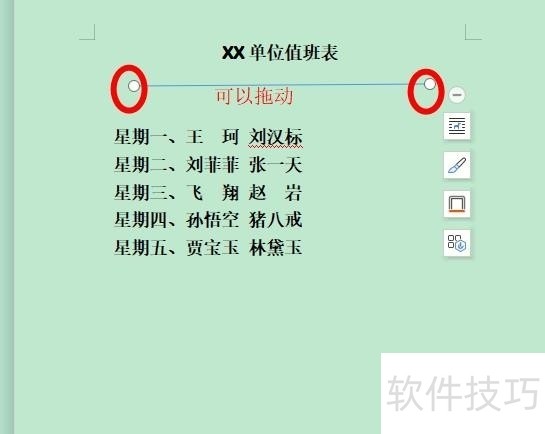
6、 要调整直线的线条粗细,可以选中直线后,单击“快速工具栏”中的“形状样式”,选择满意的一种
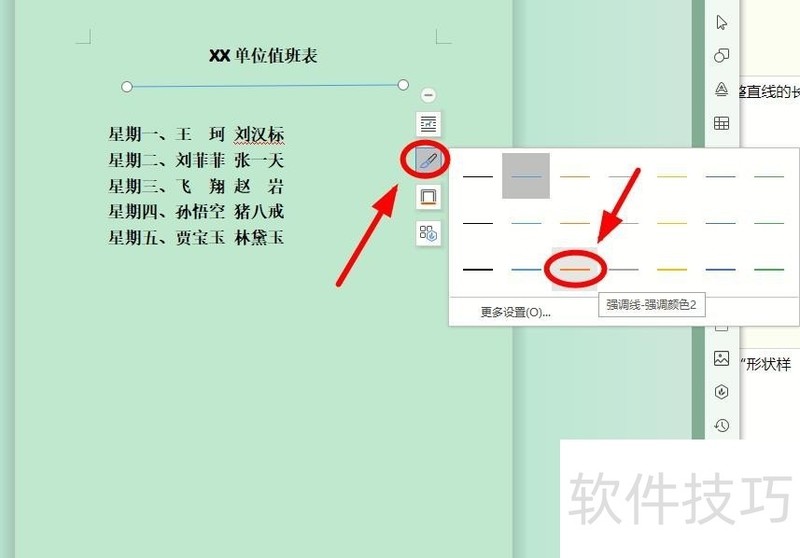
7、 如果现有的线条样式、颜色不够满意的话,可以单击这里的“形状轮廓”按钮,根据需要进行调整
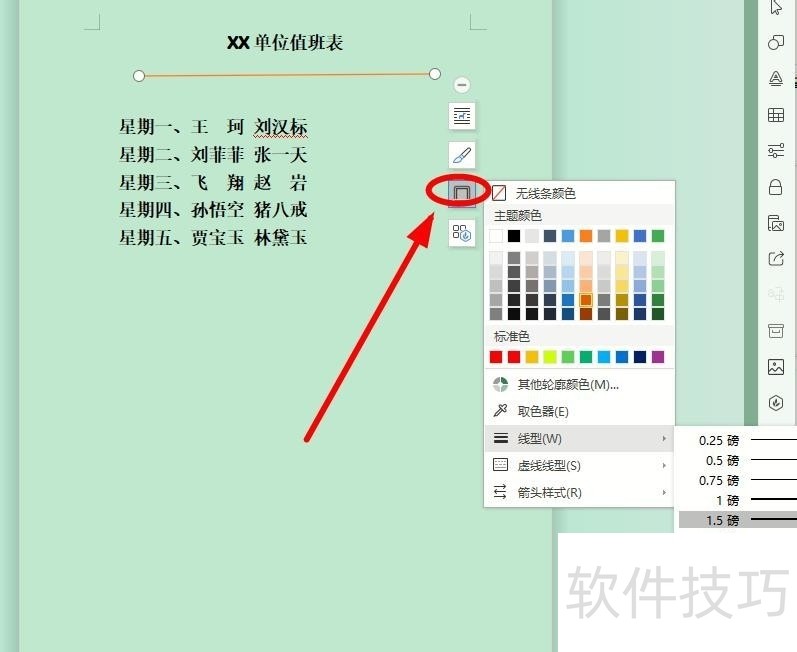
8、 如果需要在文字下方画出一条直线,选中要添加直线的内容后,单击“开始”选项卡下的“下划线”即可
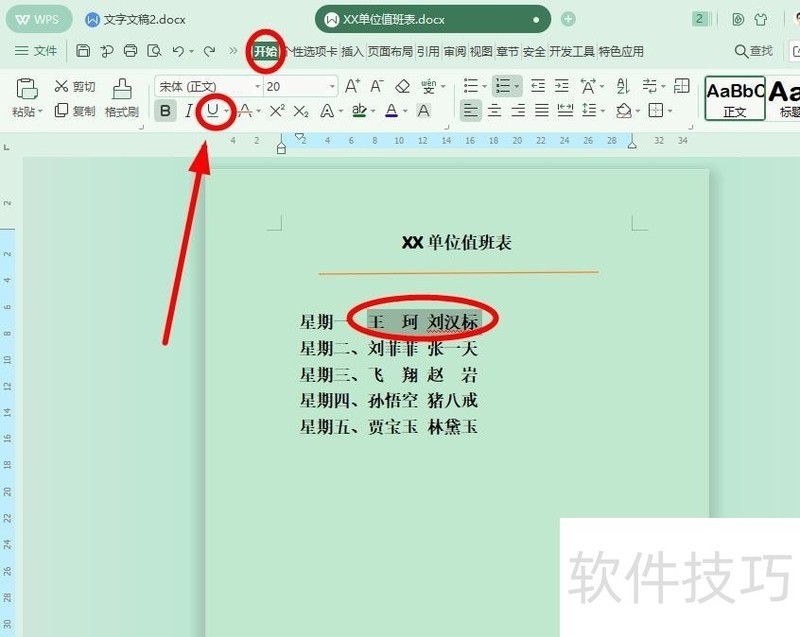
文章标题:在wps中如何画横线
文章链接://www.hpwebtech.com/jiqiao/208833.html
为给用户提供更多有价值信息,ZOL下载站整理发布,如果有侵权请联系删除,转载请保留出处。
- 上一问:制作绿色幼圆空心字体
- 下一问:office2013电话激活具体步骤
相关软件推荐
其他类似技巧
- 2024-08-24 08:27:02在wps中如何画横线
- 2024-08-24 08:26:01制作绿色幼圆空心字体
- 2024-08-24 08:25:02如何使用WPS表格快速创建表格目录
- 2024-08-24 08:23:02WPS怎样找到输出为长图片
- 2024-08-24 08:19:02WPS怎样设置文件未保存功能
- 2024-08-24 08:18:02wps设置自动保存在哪里?
- 2024-08-24 08:16:01如何改变簇状柱形图中某个柱形的颜色
- 2024-08-24 08:12:02WPS表格如何制作条形图?
- 2024-08-24 08:10:02WPS如何插入在线图片?
- 2024-08-24 08:06:02wps怎么调段落行距与首行缩进?
金山WPS Office软件简介
WPS大大增强用户易用性,供用户根据特定的需求选择使用,并给第三方的插件开发提供便利。ZOL提供wps官方下载免费完整版。软件特性:办公, 由此开始新增首页, 方便您找到常用的办公软件和服务。需要到”WPS云文档”找文件? 不用打开资源管理器, 直接在 WPS 首页里打开就行。当然也少不了最近使用的各类文档和各种工作状... 详细介绍»









